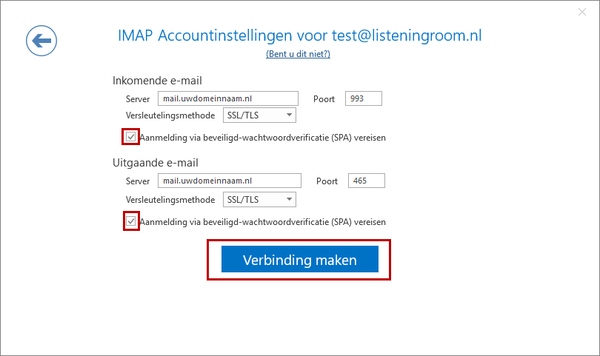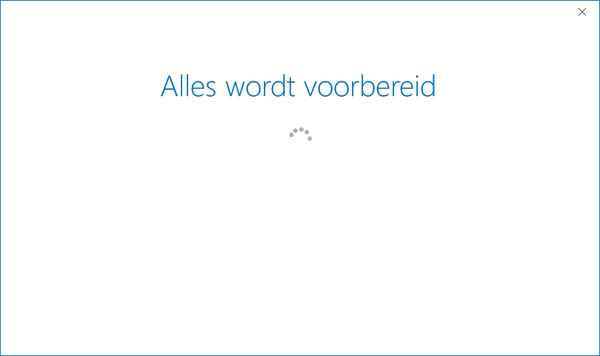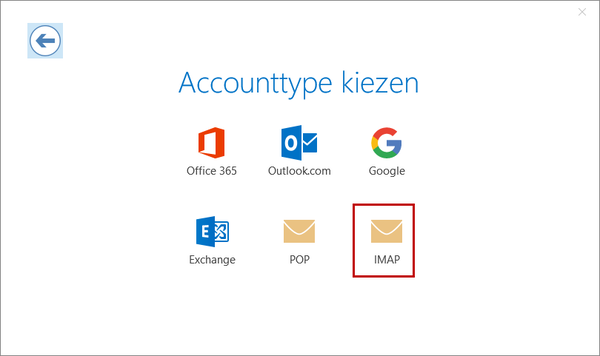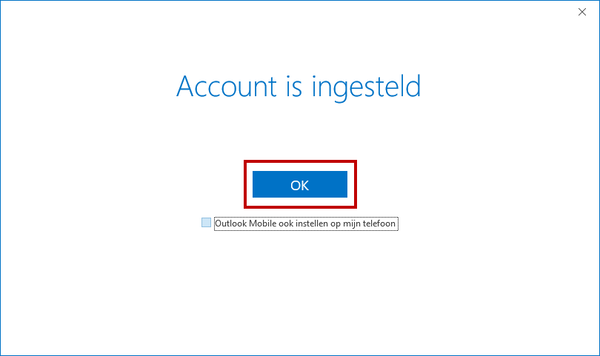Instellen van IMAP mailbox in Outlook
Deze handleiding beschrijft hoe u een bij Onlinq hosted IMAP mailbox kunt toevoegen aan uw Outlook.
Benodigdheden
- Een IMAP mailbox bij Onlinq
- Uw e-mailadres (is tevens uw gebruikersnaam)
- Uw wachtwoord
Stappen
1
Account toevoegen
Klik na het openen van Microsoft Outlook boven in de menubalk op 'Bestand' en vervolgens op de button 'Account toevoegen'
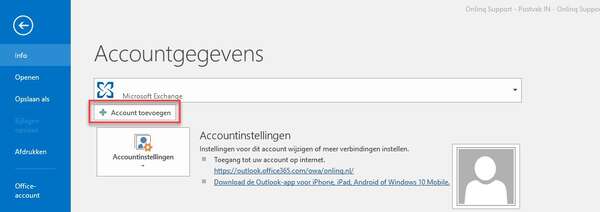
2
Welkom bij Outlook
- Geef uw e-mailadres in
- Vink 'Ik wil mijn account handmatig instellen' aan
Klik vervolgens op 'Verbinding maken'
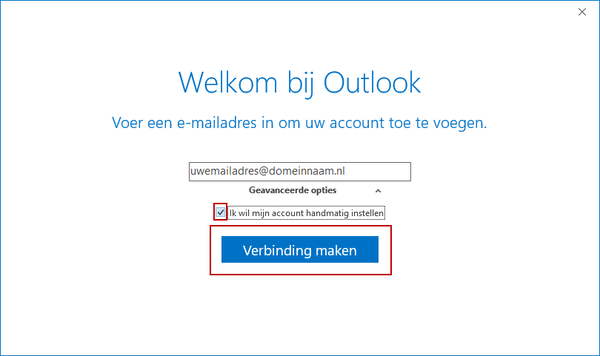
5
IMAP Accountinstellingen
Voer de volgende gegevens in en zet de volgende vinkjes aan:
- (Inkomende e-mail) Server: mail.uwdomeinnaam.nl - > Poort : 993
- Vink 'Aanmelding via beveiligd-wachtwoordverificatie (SPA) vereisen' aan
- (Uitgaande e-mail) Server: mail.uwdomeinnaam.nl - > Poort: 465
- Versleutelingsmethode: SSL/TLS
- Vink 'Aanmelding via beveiligd-wachtwoordverificatie (SPA) vereisen' aan
Na het invullen van deze gegevens, klik u op 'Verbinding maken'